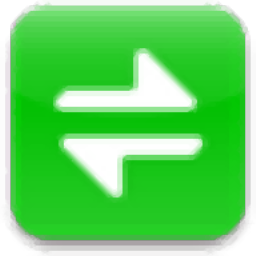
DICOM Converter(DICOM格式转换软件)
v1.10.2 官方版- 软件大小:3.98 MB
- 更新日期:2019-11-20 12:15
- 软件语言:简体中文
- 软件类别:压缩解压
- 软件授权:免费版
- 软件官网:待审核
- 适用平台:WinXP, Win7, Win8, Win10, WinAll
- 软件厂商:

软件介绍 人气软件 下载地址
DICOM Converter是一款简单易用的DICOM格式转换软件,软件旨在帮助用户将DICOM医学数字成像文件通过简单几步转换为常见的jpeg、bmp、png、tiff等图片格式,其具备了简单直观的界面,您可以批量添加要转换的DICOM文件到列表中,然后设置输出格式,并进行简单配置后即可转换,其有效支持平翻转图像以及垂直翻转图像功能,从而帮助您调整图像的方向,而且可以直接集成在文件的上下文菜单,便于快速执行转换,非常的方便实用,有需要的朋友赶紧下载吧!
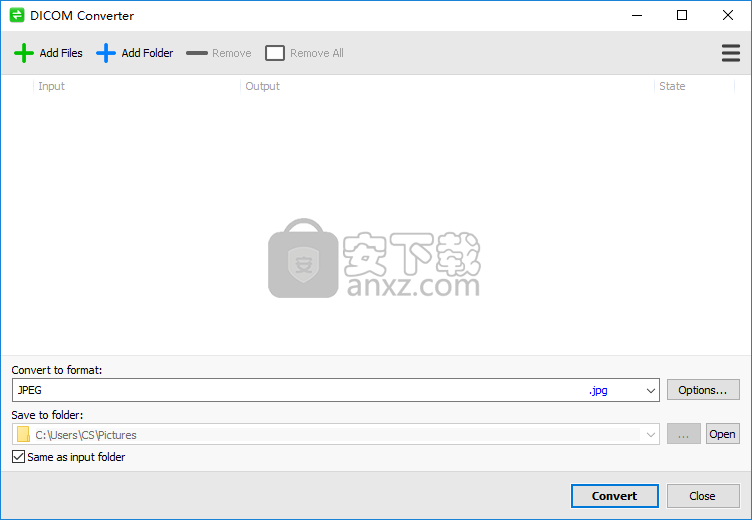
软件功能
通过此直观的应用程序,用户可以编辑元数据字段,从而将DICOM文件转换为最常见的图像格式,反之亦然。
输入格式支持dcm、dicom、mr、ct、mha、mhd、mnc、nii、gz等多种格式。
输出格式支持jpeg、bmp、png、tiff、dicom、minc等多种格式。
可以水平翻转图像以及垂直翻转图像。
批量转换支持,可以快速添加与转换多个文件。
软件特色
DICOM Converter是一款简单易用的软件,旨在将DICOM文件(DCM和DICOM格式)转换为JPEG,PNG,TIFF和BMP图像。
它具有批处理模式和图像压缩功能-几个简单的配置,可以由任何技能水平的用户设置。
安装操作很快,并且会在Windows资源管理器上下文菜单中自动创建一个条目,以快速转换文件。
就UI而言,DICOM Converter具有一个熟悉的窗口,带有两个分别用于图像转换和压缩的选项卡。
可以通过文件浏览器,树状视图或拖放支持将DICOM文件添加到作业列表。显示的信息包括源和输出名称和格式,以及每个条目的状态。
可以进行批处理,因此您可以一次转换多个文件以减少总体任务时间。
可以指出目标格式和目录(与输入相同或不同)。
可以启用或禁用DICOM图像压缩:JPEG,J2K,JPEG-LS,RLE或放气模式。
关于程序设置,您可以从Windows资源管理器中删除DICOM Converter Shell扩展。
安装方法
1、下载并解压软件,双击安装程序进入DICOM Converter安装向导,点击【next】。
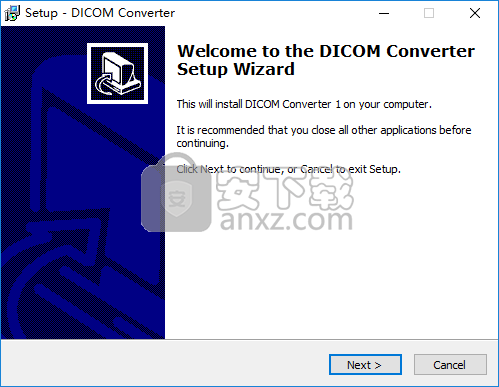
2、选择安装位置,用户可以选择默认的安装路径C:\Program Files (x86)\DICOM Apps\DICOM Converter,也可以自定义。
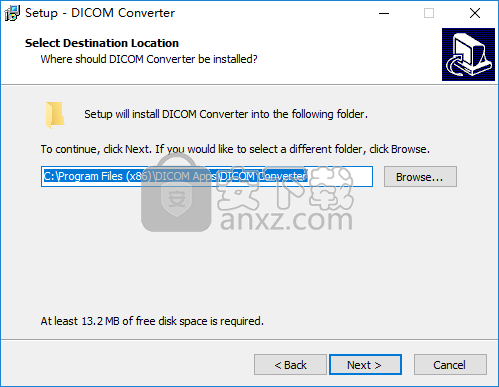
3、选择开始菜单文件夹,用户可以选择默认的DICOM Converter。
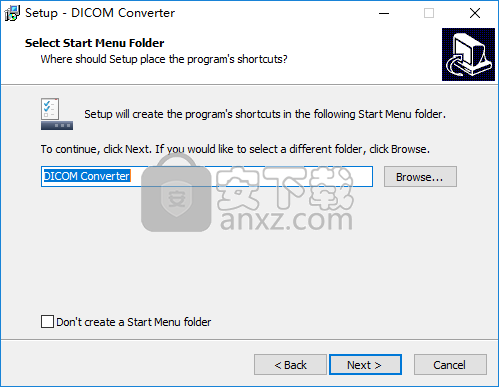
4、选择附加任务,可以勾选Create a desktop icon for DICOM Converter以及Create a desktop icon for DICOM Viewer的选项。
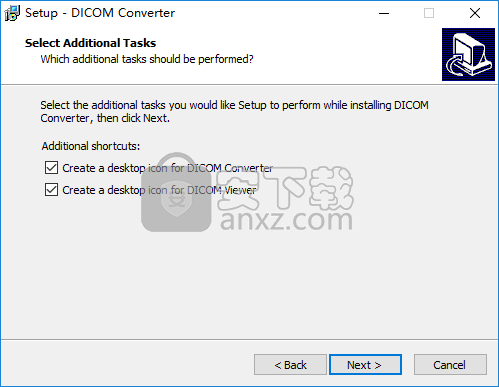
5、准备安装,点击【install】按钮开始进行安装。
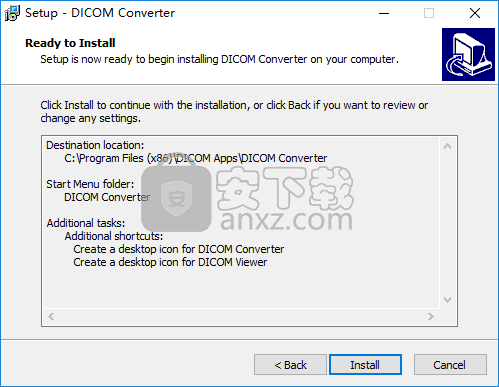
6、弹出 DICOM Converter安装成功的提示,点击【finish】结束。
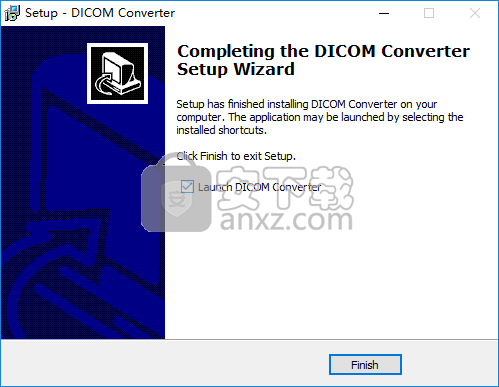
使用方法
1、运行DICOM Converter,进入如下所示的软件主界面。
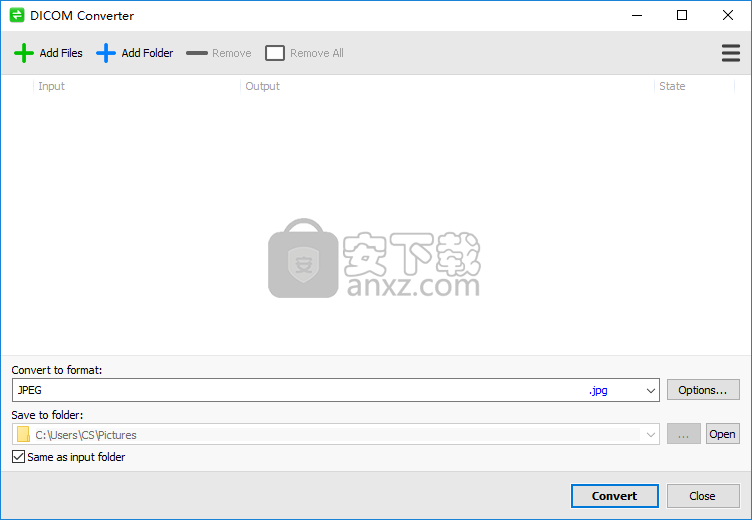
2、点击【add file(s)】按钮添加要转换的文件。
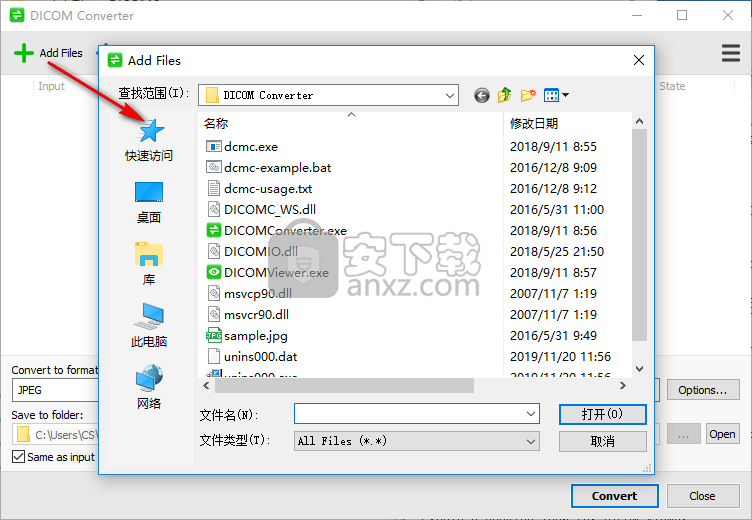
3、设置文件格式,支持jpeg、bmp、png、tiff等多种文件格式。
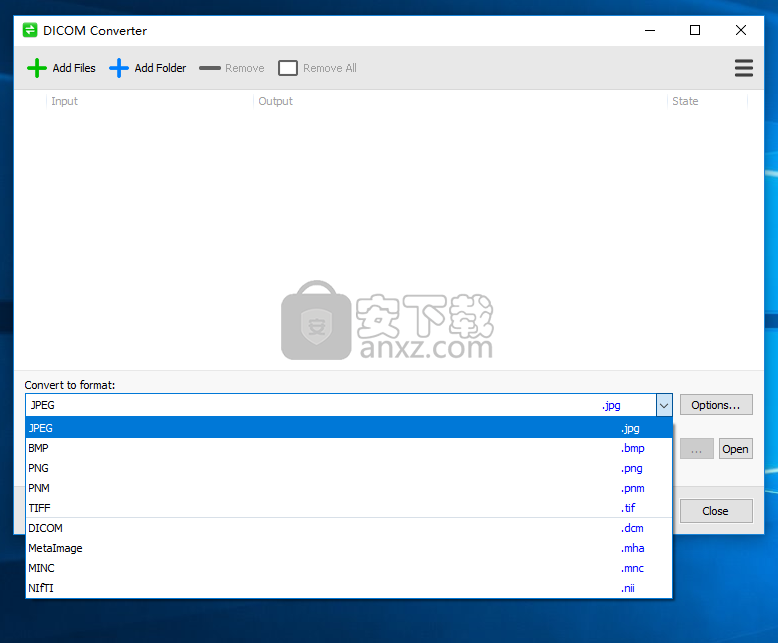
4、支持水平翻转图像、垂直翻转图像。
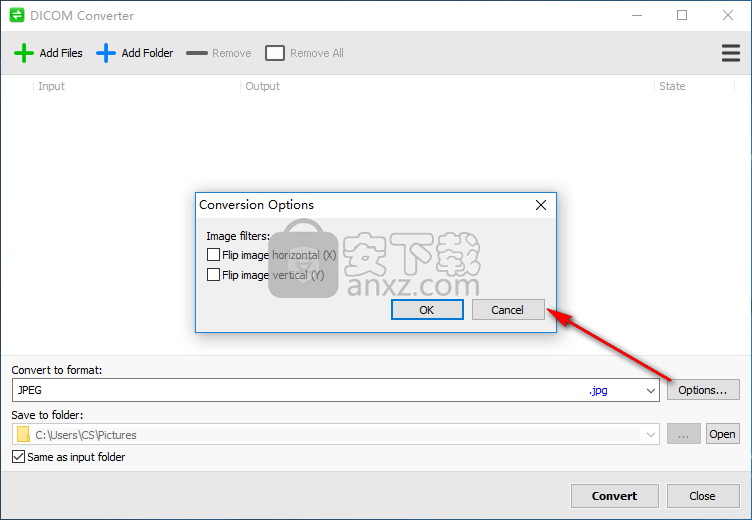
5、设置存储目录,用户可以设置转换后的文件存储目录。
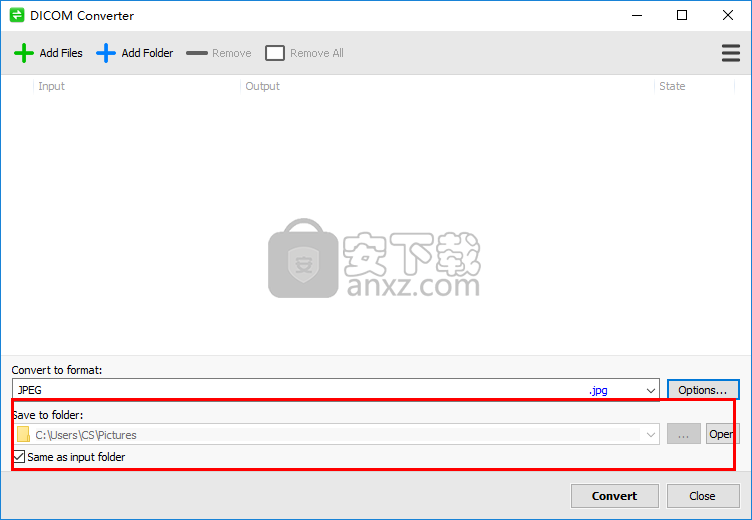
6、点击【convert】按钮即可开始进行转换。
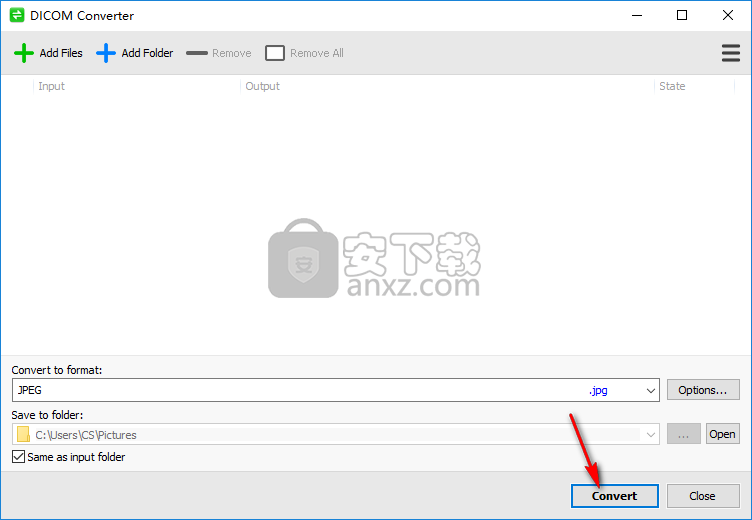
人气软件
-

zip password tool(Zip密码暴力工具) 0.5 MB
/简体中文 -

ArcThemALL(应用程序解包工具) 1.6 MB
/简体中文 -

Bandizip Enterprise中文(zip解压缩) 7.33 MB
/简体中文 -

KLayout(多功能文件编辑与解压工具) 245.85 MB
/英文 -

universal extractor(万能解包工具) 28.1 MB
/简体中文 -

unyaffs2 for windows版(img解压工具) 0.91 MB
/简体中文 -

文件压缩利器 7-Zip 18.01 简体中文版 0.8 MB
/简体中文 -
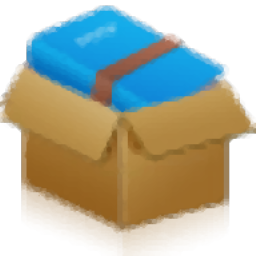
贝贝压缩 6.05 MB
/简体中文 -
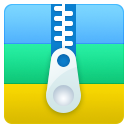
52好压 3.65 MB
/简体中文 -
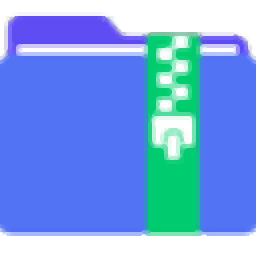
PDF猫压缩 22.2 MB
/简体中文


 2345好压电脑版 v6.5.1.11213 官方PC版
2345好压电脑版 v6.5.1.11213 官方PC版  Bandzip(多功能压缩文件存档器) 7.32
Bandzip(多功能压缩文件存档器) 7.32  2345好压(HaoZip) v6.5.1.11205 官方PC版
2345好压(HaoZip) v6.5.1.11205 官方PC版  Winrar压缩助手 v6.2.2.0
Winrar压缩助手 v6.2.2.0 












